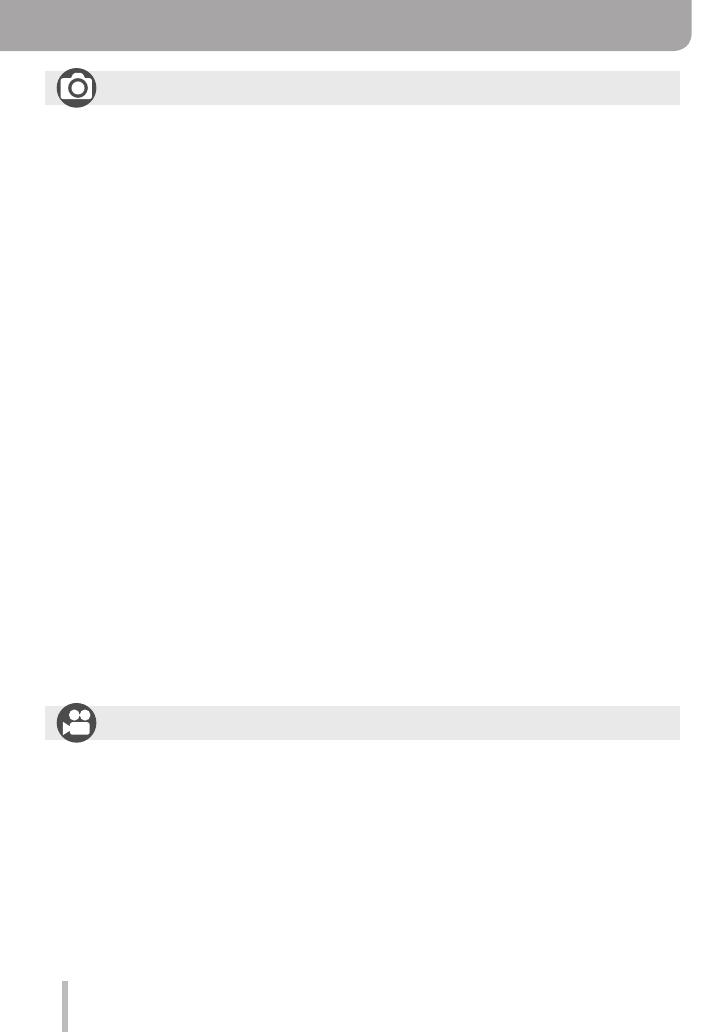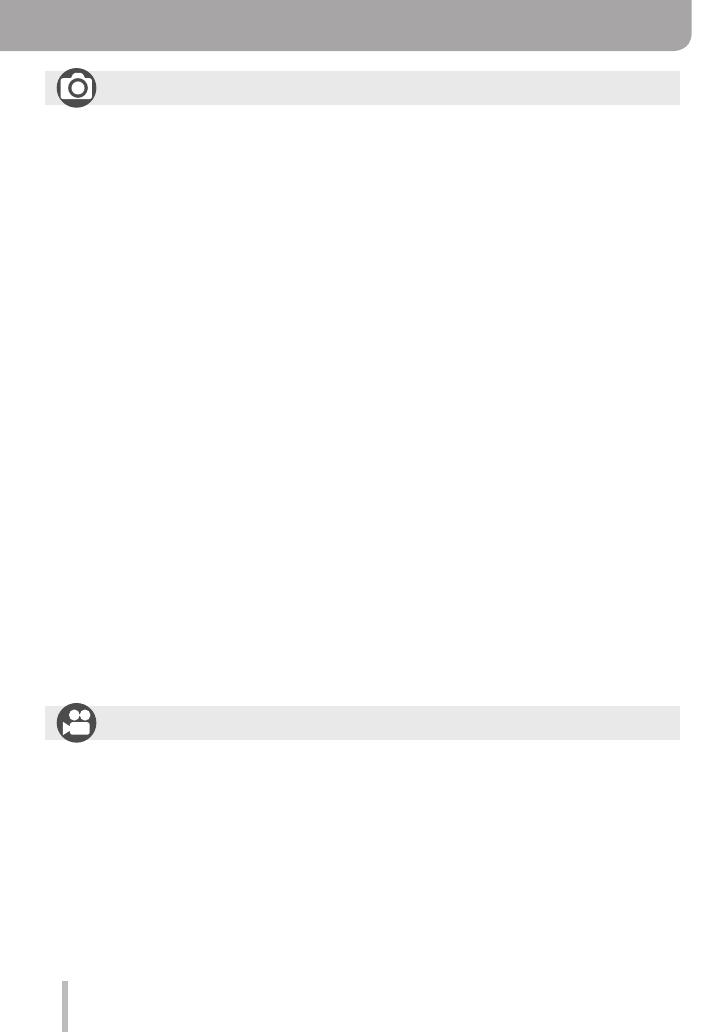
9
Índice por funciones
Grabación
[Ayuda para establecer zoom] ......................36
Modo de grabación ....................................... 38
[Vista preliminar] ...........................................67
Modo Toma panorámica ...............................69
Grabación macro ........................................101
[Interv. Tiempo-Disparo] .............................132
[Anima. Movimiento D.] ..............................135
Grabación horquillada ................................138
[Modo silencioso] ........................................ 181
[Exposición múltiple] ................................... 184
Foto 4K
[Foto 4K] ..................................................... 116
Grabación [Post-enfoque] ...........................127
Enfoque (AF/MF)
Enfoque automático ......................................87
Modo de enfoque ..................................88, 102
Modo AF .......................................................90
[Sensibilidad AF(Foto)] .................................89
Ajuste de la posición del área AF .................96
Enfoque manual .........................................102
Bloqueo de AF/AE ......................................105
Accionamiento
Modo de accionamiento .............................113
Función de ráfaga .......................................114
[Autodisparador] .........................................137
Exposición
[AE Táctil] .....................................................47
[AE 1 pulsac.] ...............................................68
Bloqueo de AF/AE ......................................105
Compensación de exposición .....................106
Sensibilidad ISO .........................................107
Horquillado de exposición ..........................139
[Modo medición] .........................................177
Grabación
Calidad de la fotografía y tono del color
Balance del blanco .....................................109
[Tamaño de imagen] ...................................171
[Calidad] .....................................................171
[Fotoestilo] ..................................................173
[Ajustes de filtro] .........................................175
[Espacio color] ............................................177
[Resaltar sombra] .......................................178
[Dinám. intel.] ..............................................179
[Resoluc. intel.] ...........................................179
[Obturador larg. NR] ...................................180
[Compens. difracción] ................................. 181
[HDR] .......................................................... 183
Flash
[Modo de flash] ...........................................149
Sincronización a la segunda cortinilla ........151
[Ajuste flash] ...............................................152
Monitorización
Grabación mientras se monitorizan
las imágenes de la cámara .........................239
Imagen en movimiento
Modo Película creativa .................................81
[Vídeo a alta velocidad] ................................82
[Recort. 4K tiempo real] ................................ 83
[Calidad grab.] ............................................155
Toma de fotografías mientras se está
grabando una imagen en movimiento ........157
[Película Instantánea] .................................158
Audio
[Ajuste nivel grabación] ..............................186
[Limitador nivel grab.] .................................187
[Cancel. ruido viento] .................................. 187
[Corta viento] ..............................................187
Imagen en movimiento
Ajustes de la pantalla
[Muestra de nivel grab.] ..............................186
[Visor monocromático] ................................196
[Marcador centro] .......................................197
[Patrón cebra] .............................................198